
Go 개발을 위해 Visual Studio Code에서 Delve 디버거 설정
특히 VS Code용 Go 확장을 작동시키는 데 어려움을 겪고 있음 디버깅을 하시겠습니까? 다음은 이 문제를 해결하기 위한 종합 가이드입니다.
전제 조건:
- 최신 Go 버전을 설치하고 환경 변수 GOROOT 및 GOPATH를 설정합니다.
- OS PATH 환경에 $GOPATH/bin을 추가하세요.
- 환경 변수 설정 GO15VENDOREXPERIMENT를 1로 변경합니다.
- github.com/derekparker/delve/cmd/dlv로 이동하는 명령을 통해 dlv 바이너리가 $GOPATH/bin에 있는지 확인합니다.
- Visual Studio Code를 설치합니다.
VS 코드 설정:
- VS Code Quick Open(Ctrl P)을 실행하고 "ext install Go"를 입력한 후 Enter 키를 누릅니다.
- Visual Studio에 대한 "Rich Go 언어 지원" 설치 Code".
- VS Code를 활성화하고 다시 시작합니다.
- 작업 디렉터리를 엽니다(예: $GOPATHsrchello).
- 새 파일을 생성하거나(Ctrl N) 해당 폴더에서 hello.go를 엽니다.
package main
import "fmt"
func main() {
fmt.Println("Hello World!")
i := 101
fmt.Println(i)
}
VS Code에서 디버깅:
- 디버거 열기(Ctrl Shift D).
- i := 101 줄에 중단점을 설정합니다.
- 디버깅을 시작합니다(F5).
-
코드를 단계별로 실행합니다.
- F10: 스텝 오버
- F11: 스텝 오버 Into
- Shift F11: Step Out
- 디버깅을 중지하거나(Shift F5) 디버깅을 다시 시작합니다(Ctrl Shift F5).
샘플 launch.json:
{
"version": "0.2.0",
"configurations": [
{
"name": "Launch",
"type": "go",
"request": "launch",
"mode": "debug",
"remotePath": "",
"port": 2345,
"host": "127.0.0.1",
"program": "${workspaceRoot}",
"env": {},
"args": [],
"showLog": true
}
]
}
이러한 단계를 따르면 Delve 디버깅은 VS Code for Go 개발에서 원활하게 작동합니다.
위 내용은 Go 개발을 위해 Visual Studio Code에서 Delve 디버거를 설정하는 방법은 무엇입니까?의 상세 내용입니다. 자세한 내용은 PHP 중국어 웹사이트의 기타 관련 기사를 참조하세요!
 마스터 링 GO 줄 : '문자열'패키지에 대한 깊은 다이빙May 12, 2025 am 12:05 AM
마스터 링 GO 줄 : '문자열'패키지에 대한 깊은 다이빙May 12, 2025 am 12:05 AM텍스트 데이터를 처리하는 도구를 제공하고 기본 문자열에서 고급 정규 표현식에 이르기까지 텍스트 데이터를 처리 할 수있는 도구를 제공하기 때문에 이동 중 "문자열"패키지에주의해야합니다. 1) "Strings"패키지는 성능 문제를 피하기 위해 문자열을 스플 라이스하는 데 사용되는 결합 기능과 같은 효율적인 스트링 작업을 제공합니다. 2) 포함 함수와 같은 고급 함수가 포함되어있어 문자열에 특정 문자 세트가 포함되어 있는지 확인합니다. 3) 교체 함수는 문자열의 하위 문자열을 대체하는 데 사용되며 교체 순서 및 사례 감도에주의를 기울여야합니다. 4) 분할 함수는 분리기에 따라 문자열을 분할 할 수 있으며 종종 정규 발현 처리에 사용됩니다. 5) 사용 할 때 성능을 고려해야합니다.
 Go의 '인코딩/이진'패키지 : 이진 작업을위한 이동May 12, 2025 am 12:03 AM
Go의 '인코딩/이진'패키지 : 이진 작업을위한 이동May 12, 2025 am 12:03 AM"인코딩/바이너리"패키지 인테이블 링 베이너리 데이터, 1) ItsupportsBothlittle-endianandbig-endianByteorders, CruialCross-SystemCompatibility .2) ThePackagealLowworkingwithcus
 바이트 슬라이스 조작 자습서 : '바이트'패키지 마스터 링May 12, 2025 am 12:02 AM
바이트 슬라이스 조작 자습서 : '바이트'패키지 마스터 링May 12, 2025 am 12:02 AM바이트 패키지를 GO에서 마스터하면 코드의 효율성과 우아함을 향상시키는 데 도움이 될 수 있습니다. 1) 바이트 패키지는 이진 데이터를 구문 분석, 네트워크 프로토콜 및 메모리 관리에 중요합니다. 2) BYTES.BUFFER를 사용하여 점차적으로 바이트 슬라이스를 작성하십시오. 3) 바이트 패키지는 바이트 슬라이스 검색, 교체 및 세분화 기능을 제공합니다. 4) BYTES.READER 유형은 특히 I/O 작업에서 바이트 슬라이스의 데이터를 읽는 데 적합합니다. 5) Bytes 패키지는 GO의 가비지 수집기와 협력하여 빅 데이터 처리의 효율성을 향상시킵니다.
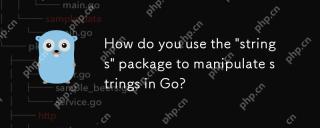 '문자열'패키지를 사용하여 GO에서 문자열을 조작하는 방법은 무엇입니까?May 12, 2025 am 12:01 AM
'문자열'패키지를 사용하여 GO에서 문자열을 조작하는 방법은 무엇입니까?May 12, 2025 am 12:01 AM문자열을 조작 할 때 "문자열"패키지를 사용할 수 있습니다. 1) Strings.trimSpace를 사용하여 문자열의 양쪽 끝에서 공백 문자를 제거하십시오. 2) strings.split을 사용하여 지정된 구분 기호에 따라 문자열을 슬라이스로 분할하십시오. 3) 문자열 슬라이스를 문자열을 통해 하나의 문자열로 병합합니다. 4) 문자열에 포함하여 문자열에 특정 하위 문자열이 포함되어 있는지 확인하십시오. 5) STRINGS.REPLACEALL을 사용하여 글로벌 교체를 수행하십시오. 사용할 때 성능과 잠재적 인 함정에주의하십시오.
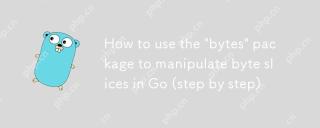 '바이트'패키지를 사용하여 바이트 슬라이스를 이동하는 방법 (단계별)May 12, 2025 am 12:01 AM
'바이트'패키지를 사용하여 바이트 슬라이스를 이동하는 방법 (단계별)May 12, 2025 am 12:01 AMthebytespackageingoishlytectivefificbyteslicemanipulation, ontomingfortionsforctionsforctions, splitting, andbuffering
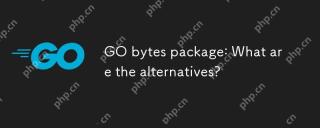 Go Bytes 패키지 : 대안은 무엇입니까?May 11, 2025 am 12:11 AM
Go Bytes 패키지 : 대안은 무엇입니까?May 11, 2025 am 12:11 AMthealternativeStogo'sbytespackageinincludestringspackage, bufiopackage, and customstructs.1) thestringspackagecanbeusedforbytemanipulationbytestostringsandback.2) thebufiopackageisidealforhandlinglargestreamsofficationsificationsificationsly
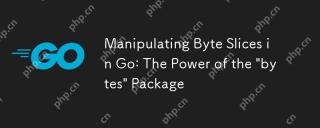 바이트 슬라이스 조작 GO : '바이트'패키지의 전력May 11, 2025 am 12:09 AM
바이트 슬라이스 조작 GO : '바이트'패키지의 전력May 11, 2025 am 12:09 AM"바이트"패키지 인테이션 전신 formanipulatingByteslices, CruialForbinaryData, NetworkProtocols 및 Filei/O.itoffersFunctions likeIndexForsearching, BufferforHandlingLargedAtasets, ReaderForsimulatingstreamReading 및 조종 전망
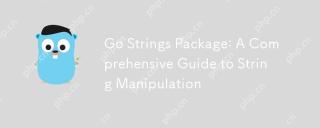 Go Strings 패키지 : 문자열 조작에 대한 포괄적 인 안내서May 11, 2025 am 12:08 AM
Go Strings 패키지 : 문자열 조작에 대한 포괄적 인 안내서May 11, 2025 am 12:08 AMGO'SSTRINGSPACKAGEISCRUCIALFORFOFFICIENTSTRINGMENIPULATION, OffingerToolSlikestrings.split (), strings.join (), strings.Replaceall () 및 strings.contains () .split () DivideStringIntoSubstrings; 2) strings.join () stringsintring;


핫 AI 도구

Undresser.AI Undress
사실적인 누드 사진을 만들기 위한 AI 기반 앱

AI Clothes Remover
사진에서 옷을 제거하는 온라인 AI 도구입니다.

Undress AI Tool
무료로 이미지를 벗다

Clothoff.io
AI 옷 제거제

Video Face Swap
완전히 무료인 AI 얼굴 교환 도구를 사용하여 모든 비디오의 얼굴을 쉽게 바꾸세요!

인기 기사

뜨거운 도구

SublimeText3 Linux 새 버전
SublimeText3 Linux 최신 버전

ZendStudio 13.5.1 맥
강력한 PHP 통합 개발 환경

SecList
SecLists는 최고의 보안 테스터의 동반자입니다. 보안 평가 시 자주 사용되는 다양한 유형의 목록을 한 곳에 모아 놓은 것입니다. SecLists는 보안 테스터에게 필요할 수 있는 모든 목록을 편리하게 제공하여 보안 테스트를 더욱 효율적이고 생산적으로 만드는 데 도움이 됩니다. 목록 유형에는 사용자 이름, 비밀번호, URL, 퍼징 페이로드, 민감한 데이터 패턴, 웹 셸 등이 포함됩니다. 테스터는 이 저장소를 새로운 테스트 시스템으로 간단히 가져올 수 있으며 필요한 모든 유형의 목록에 액세스할 수 있습니다.

WebStorm Mac 버전
유용한 JavaScript 개발 도구

PhpStorm 맥 버전
최신(2018.2.1) 전문 PHP 통합 개발 도구





